Whatsapp 本地備份:如何做以及為什麼 (2022)
本地備份是在手機存儲上備份 WhatsApp 的一種快速簡便的方法。 要在手機上進行 WhatsApp 本地備份,您只需通過 WhatsApp 本身啟動該過程。
WhatsApp 是其中之一 最受歡迎的消息服務 由於其免費且廣泛的功能,從悠閒的聊天到重要的商務交易。
但是沒有人願意丟失他們的 WhatsApp 信息。 幸運的是,有一些方法可以確保它始終保持安全。 其中之一是通過 WhatsApp 本地備份 在安卓上。 本文將教你如何做到這一點。
內容
什麼是本地 WhatsApp 備份以及為什麼要這樣做?
與許多聊天應用程序一樣,WhatsApp 具有一項功能,可讓您 備份您的應用數據,包括聊天對話和圖像。
即使您不小心刪除了 WhatsApp 或更換手機,備份也意味著您可以 仍然保留所有數據 你有你的舊WhatsApp。
通常,您的數據存儲在移動設備的內部存儲器中。 但是,您也可以將數據備份到雲端 通過 Google 雲端硬盤 or 保持本地備份 您的設備上。
本地備份是一種可以在您的設備本身上找到的備份類型,通常在內部存儲中。
本地備份有什麼好處?
本地備份非常有益,因為 方便 這是。 您可以輕鬆瀏覽本地備份和 將其轉移到其他位置,例如 SD 卡或其他設備。
這也是一個相對快速的過程。 與將數據上傳到互聯網上(取決於數據的大小可能需要一些時間)相比,本地備份只需要 短短幾分鐘 來完成。
如果您的應用程序遇到錯誤,並且您只想在恢復之前快速重置以正確設置,這是理想的選擇。
最好的一點是,與 Google Drive 備份不同,您可以在需要時訪問本地備份,即使您不需要 有互聯網連接。
如何在 Android 上進行 WhatsApp 本地備份 – 一步一步
既然我們知道本地備份不僅方便而且快捷,您可能想自己嘗試一下。 要了解如何,只需按照以下步驟操作:
- 已提交 WhatsApp 您的設備上。
- 從主菜單中,轉到 方案 按鈕。 這是您可以在屏幕右上角找到的三點烤肉串圖標。

- 將顯示一個下拉菜單。 挑選 設定.

- 在 聊天 設置部分,向下滾動以查找 聊天備份按鈕 並點擊它。

- 然後,您將可以選擇執行 備用. 點擊綠色 BACK UP 按鈕並等待加載欄完成。 一旦加載欄填充到 100%,您將擁有本地備份。 如果您已登錄 Google 帳戶並且您有互聯網連接,則副本也會上傳到 Google Drive。

在哪裡可以找到您的 WhatsApp 備份
現在您已完成本地 WhatsApp 備份,您當前 WhatsApp 數據的副本現已保存到您手機的存儲中。
要查找本地備份,請按照以下步驟操作。
- 打開手機的 文件管理器.
- 導航到 手機存儲 部分。 內置文件管理器的界面會因設備而異,但您通常可以在底部找到它,如本例所示。

- 導航 全部文件.

- 從那裡滾動文件,直到看到一個名為 WhatsApp. 由於大多數目錄都是按字母順序排列的,因此它通常位於列表的最底部。 找到它後只需點擊它。

- 從 WhatsApp 一內的文件夾列表中,點擊 數據庫. 這將帶你到 WhatsApp 數據庫 文件夾,存儲本地備份的位置。

刪除本地 WhatsApp 備份
所有手機都有 有限的本地存儲. 如果您將 WhatsApp 設置為自動備份,或者您對此非常認真,那麼您的本地 WhatsApp 備份可能已經佔用了您的大量存儲空間。
在這種情況下,是時候刪除一些備份了。 您可以按照以下步驟進行操作。
- 打開手機的 文件管理器.
- 按照上一節導航到 WhatsApp 數據庫文件夾. 在這裡,您將看到您已完成的所有備份的列表。 根據它們的排列,最新的備份位於頂部或底部。

- 點擊 選擇按鈕 在屏幕的右上角。 此選項將位於屏幕上的不同位置,具體取決於您設備的品牌。

- 會出現小複選框 名字旁邊 的備份文件。 選擇要刪除的那些。 然後, 按刪除,位於屏幕底部。

- 敲打 刪除文件 確認。 這將從您的手機中刪除備份文件並釋放空間,以便您可以存儲更多。

如何將本地 WhatsApp 備份轉移到其他設備
本地備份的好處是您可以輕鬆地將它們傳輸到其他設備,因為您可以訪問文件本身。 如果您決定這樣做,這將非常方便 換手機 或者如果你想 保留備份 在你的電腦上。
要開始備份傳輸,請按照以下說明進行操作。
注意 我們在下面提到的路徑 在某些 Android 型號上可能不存在. 在這種情況下,請嘗試另一條路徑: 內部存儲 > Android > 媒體 > com.whatsapp > WhatsApp > 備份. 其餘步驟保持不變。
- 打開手機的 文件管理器。
- 和以前一樣,導航到 數據庫文件夾 及 尋找備份文件 您要轉移的。

- 點擊 選擇 按鈕,通常位於屏幕的右上角。

- 選擇備份 你想轉移到不同的設備。

- 點擊 發送按鈕,通常位於屏幕底部。
從這裡,您可以通過多種方式將文件傳輸到新的 備份位置. 您可以通過藍牙發送,將其發送到 Google Drive,甚至可以通過 WhatsApp 發送。
對於這個例子,我們將通過 Facebook Messenger. 點擊應用程序的按鈕。
- 然後您將被重定向到 Messenger 轉發選項卡,您可以在其中選擇將接收文件的聯繫人。 您可以選擇將文件發送給自己以將其下載到您的新手機上。
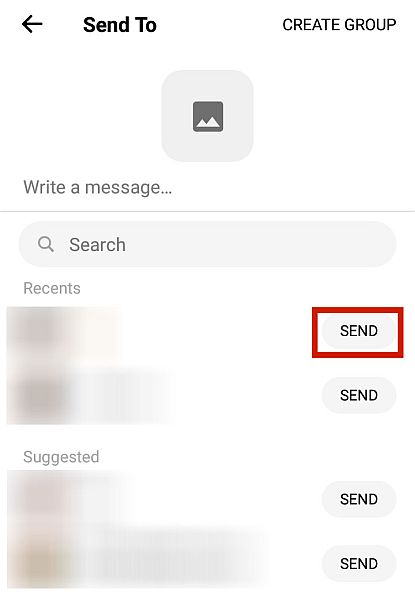
- 在新設備上,您應該能夠看到 發送文件.
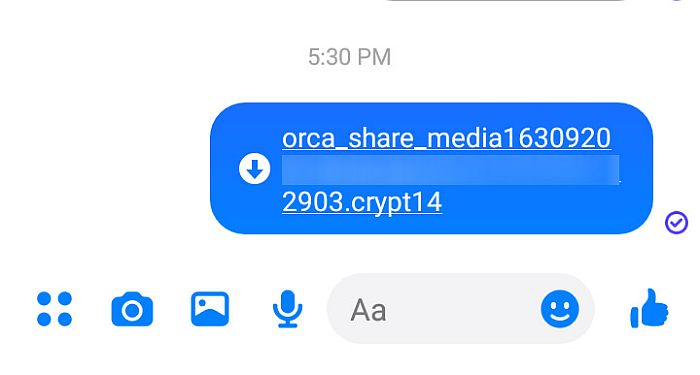
- 點按即可 下載。
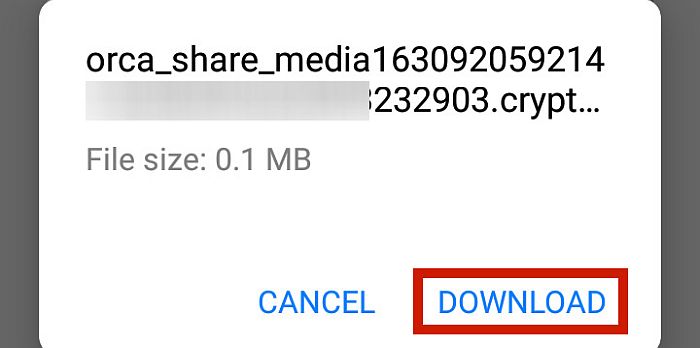
- 然後,您將選擇下載備份文件的位置。 確保它已下載到您的 手機內部存儲, 因為這是安裝 WhatsApp 時掃描的地方。
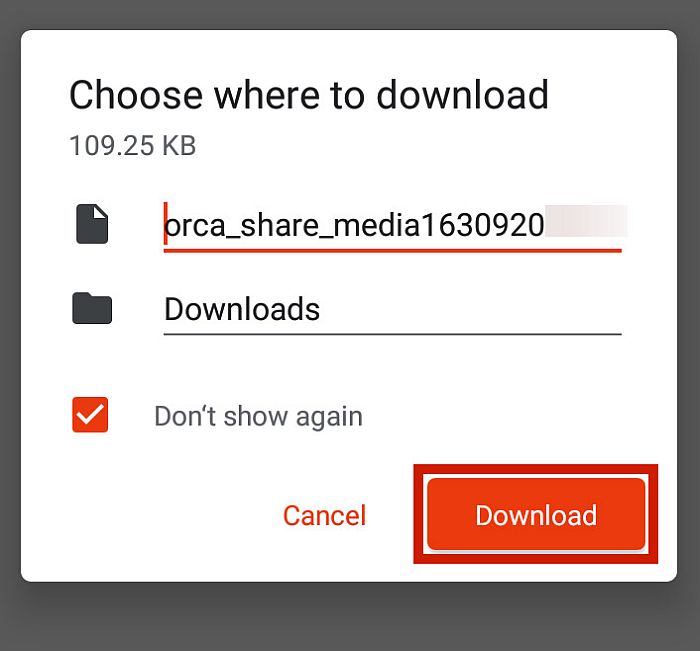
再次注意上面提到的路徑 在某些 Android 型號上可能不存在.
如果是您的情況,您可以嘗試另一條路徑: 內部存儲 > Android > 媒體 > com.whatsapp > WhatsApp > 備份.
常見問題
如何將 Whatsapp 本地備份轉移到新手機?
您可以通過舊手機的訪問將 WhatsApp 本地備份轉移到新手機 內置文件管理器 然後 發送文件 通過不同的方法,例如 Facebook Messenger、Google Drive、藍牙,甚至 WhatsApp 本身。 你也可以使用 第三方應用程序,這使過程更快。
在 Android 上進行 WhatsApp 本地備份
知道如何在 Android 上進行 WhatsApp 本地備份是一個 快速簡便的方法 保護您的信息。 使用我提供的這些方法,您不必擔心設備的 WhatsApp 崩潰或 切換到另一部手機.
你喜歡這篇文章嗎? 它是如何為你工作的? 在下面的評論中讓我知道您的想法!